ゴールから始めるPleasanter part2 (備品台帳)自治体様向け
0.本記事の対象
Pleasanterの画面構築はできるが、「何を作って良いかわからない」「どう作ったらよいかわからない」という方を対象としています。
「こんなことができる」という機能の紹介はWebに溢れていますが、機能を使った実例の解説はあまりないような気がしますので、実例ベースで解説していきます。
基本的にオンプレミス(CommunityEdition=無料版)を前提としています。クラウド版では契約状況によっては使えない機能がある可能性があります。
「こんなことができる」という機能の紹介はWebに溢れていますが、機能を使った実例の解説はあまりないような気がしますので、実例ベースで解説していきます。
基本的にオンプレミス(CommunityEdition=無料版)を前提としています。クラウド版では契約状況によっては使えない機能がある可能性があります。
1.作成するアプリの概要
第2弾として、自治体の備品台帳アプリを作成していきます。物品の受入から廃棄までのユースケースを図解すると図のようなものになるのではないでしょうか。
(現場での実務では受入即使用開始が多く、あまり「使用者なし状態=物品管理者等による一時保管」を意識しないかもしれませんが)
(現場での実務では受入即使用開始が多く、あまり「使用者なし状態=物品管理者等による一時保管」を意識しないかもしれませんが)
詳細を表示する
- 購入や他課から物品を受入れ、使用する。
- 使用物品は、後任がいない人事異動や故障等により、物品管理者に返却される。
- 物品管理者は、余った場合は保管や他課へ譲渡、故障等の場合は修理や廃棄等を行う。
作成するアプリに求められる要件としては、以下のようなものとします。
- 物品一覧と物品詳細画面を有すること
- 物品の受入れから廃棄等の除却までを管理できること
- 物品を今、誰が使用しているか把握できること
- 簡単に使用者と紐づけを行えること
- 年に1度の物品管理状況の確認の際、実在確認したことを記録できること
- この物品を使用している使用者単位の画面へ簡単に遷移できること
- 使用前、使用中、除却済資産を一覧で簡単に把握できること
- 人事異動や管理状況の記録の際、すばやく簡単に更新できるよう、一覧表画面でも使用者の紐づけ変更や確認日の更新ができること
- 使用者単位の画面も有し、その人あるいは組織に紐づけられた使用中の物品をすべて表示できること
▲ 詳細を折りたたむ
2.基本的な設計
業務要件とPleasanterの機能を考えると、図のようなテーブル構造が適していると考えられます。
詳細を表示する
物品と使用者の2つのテーブルを作成します。
(角丸四角はレコードです)
実際の運用としては、使用者テーブルは常備しておきます。物品を受け入れるたびに物品テーブルに新規レコードを作成し、使用(供用)開始や人事異動、使用終了などの際に、使用者を更新します。
廃棄など職場からその物品がなくなっても管理台帳からは削除せず、廃棄等の記録として残します。
もちろん、Pleasanterなら無料で実装可能です。
▲ 詳細を折りたたむ
3.作成アプリ(ゴール)
各テーブルのレコード画面と一覧画面の例です。
詳細を表示する
一旦、一覧表の項目は図のように作成します。
複数の一覧表を作成し切り替えるビュー機能については8章で説明します。
複数の一覧表を作成し切り替えるビュー機能については8章で説明します。
物品テーブル
一覧画面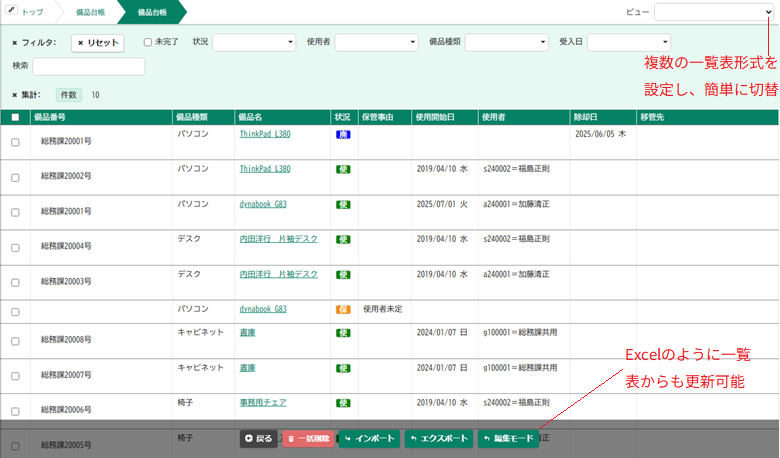 |
レコード画面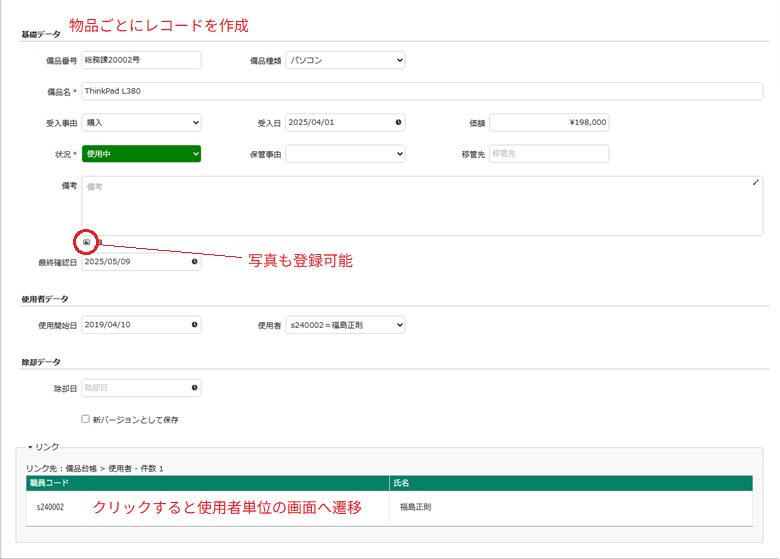 |
使用者テーブル
一覧画面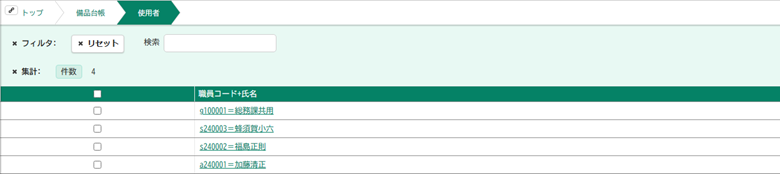 |
レコード画面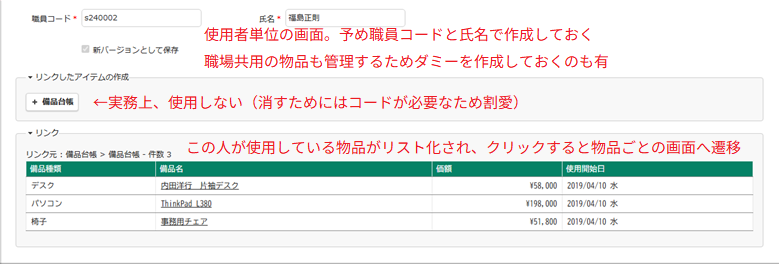 |
▲ 詳細を折りたたむ
4.物品テーブルの作成 Low Code コピペ可
まずは記録テーブルで物品のテーブル(テーブル名「物品」)を作成します。
各項目の詳細は以下の表のとおりです。
各項目の詳細は以下の表のとおりです。
詳細を表示する
| 表示名 | エディタ | 一覧 | 備考 | |
|---|---|---|---|---|
| 項目種類 | 既定値 | |||
| 備品番号 | 説明 | ● | ||
| 備品種類 | 分類 | ● | 選択肢一覧に適宜入力してください | |
| 備品名 | タイトル | ● | ||
| 受入事由 | 分類 | 選択肢一覧に「購入」「管理替」を設定。適宜設定してください | ||
| 受入日 | 日付 | |||
| 価額 | 数値 | 右寄せ、書式通貨、小数0桁 | ||
| 状況 | 状況 | 200 | ● |
10章で解説しますので選択肢一覧を以下のとおり書き換えてください(コピペ可) 150,一時保管,保,status-preparation 200,使用中,使,status-inprogress 900,廃棄済,廃,status-closed 910,管理替,替,status-rejected 920,払下げ,払,status-closed |
| 保管事由 | 分類 | ● | 選択肢一覧に「使用者未定」「要修理」「廃棄予定」「その他」を設定。適宜設定してください | |
| 移管先 | 説明 | ● | ||
| 備考 | 内容 | メモ欄です。写真も載せられるので便利です。 | ||
| 最終確認日 | 日付 | ● | 物品状況が台帳と一致していることを確認した最後の日を記録します。 | |
| 使用者データ | 見出し | なくても構いません | ||
| 使用開始日 | 日付 | ● | ||
| 使用者 | 分類 | ● | ||
| 除却データ | 見出し | なくても構いません | ||
| 除却日 | 日付 | ● | ||
▲ 詳細を折りたたむ
5.使用者テーブルの作成 No Code
物品を使用している使用者ごとに情報を記録する「使用者」テーブルを作成します。「記録テーブル」で作成してください。
| 表示名 | エディタ > 項目種類 | 一覧 | 備考 |
|---|---|---|---|
| 職員コード+氏名 | タイトル | ● | 結合先です。職員コードと氏名を結合してください。区切り文字は任意で構いません |
| 職員コード | 説明 | ||
| 氏名 | 説明 |
6.テーブルの親子関係(リンク)の作成 No Code
使用者テーブルを親、物品テーブルを子とした関係構築を行います。
また、リンク項目の表示が3章の画像どおりになるように、子画面側から設定してください。
part1で解説しています。
Part1 第7章 テーブルの親子関係(リンク)の作成
part1 第10章 リンクの表示項目の調整
また、リンク項目の表示が3章の画像どおりになるように、子画面側から設定してください。
part1で解説しています。
Part1 第7章 テーブルの親子関係(リンク)の作成
part1 第10章 リンクの表示項目の調整
7.備品台帳一覧での集計 No Code
備品台帳テーブルの「テーブルの管理」から設定します。
詳細を表示する
一覧での集計の設定を行います。
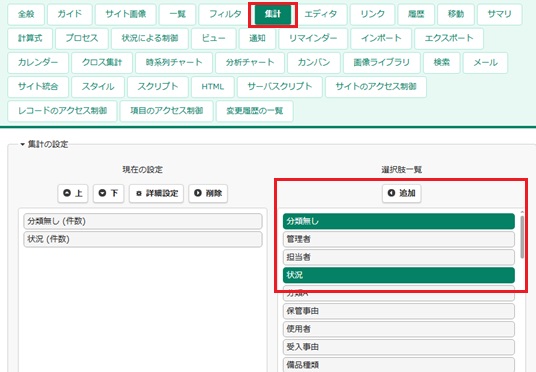
「分類無し」「状況」を選択した状態で「追加」ボタンを押すと、左側に項目が追加されます。
追加された左側の項目をそれぞれ選択し、「詳細設定」ボタンを押してください。
追加された左側の項目をそれぞれ選択し、「詳細設定」ボタンを押してください。
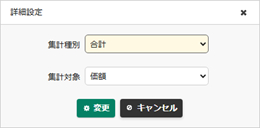
表示された詳細設定ダイアログで、「集計種別」を「合計」にしてください。
「集計対象」は集計する項目「価額」を選択してください。
「集計対象」は集計する項目「価額」を選択してください。
これにより物品の価額について「全体の価額」の他に、状況項目(一時保管や、使用中など)ごとの合計額も表示されるようになります。
▲ 詳細を折りたたむ
8.ビューの設定 No Code
ビュー機能とは、検索条件や表示項目を組み合わせてお好みの一覧画面を複数作成しておき、簡単に切り替える機能を言います。
今回は、物品の管理状況に合わせて「現有資産」「一時保管」「使用中」「除却済」を定義していきます。
今回は、物品の管理状況に合わせて「現有資産」「一時保管」「使用中」「除却済」を定義していきます。
詳細を表示する
各ビューの紹介
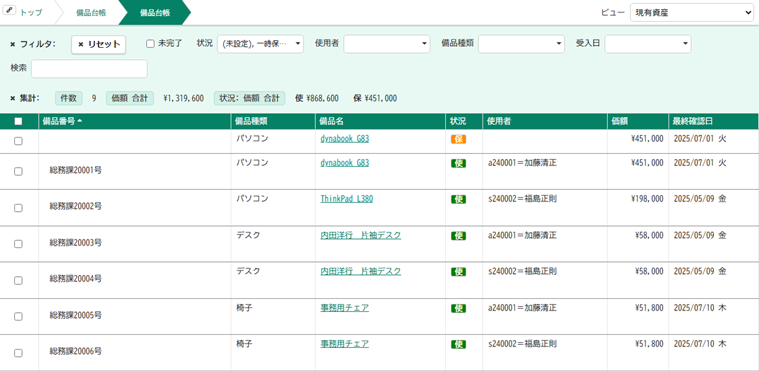
除却済を除いた、現有資産のビューです。
使用者の設定が可能なので、物品貸与や人事異動による貸与者変更に使用できます。
Wifiがあれば、年に一度の備品確認時にノートやスマホでその場更新できます。
資産台帳として、価額も過不足なく表示されていると思います。
使用者の設定が可能なので、物品貸与や人事異動による貸与者変更に使用できます。
Wifiがあれば、年に一度の備品確認時にノートやスマホでその場更新できます。
資産台帳として、価額も過不足なく表示されていると思います。
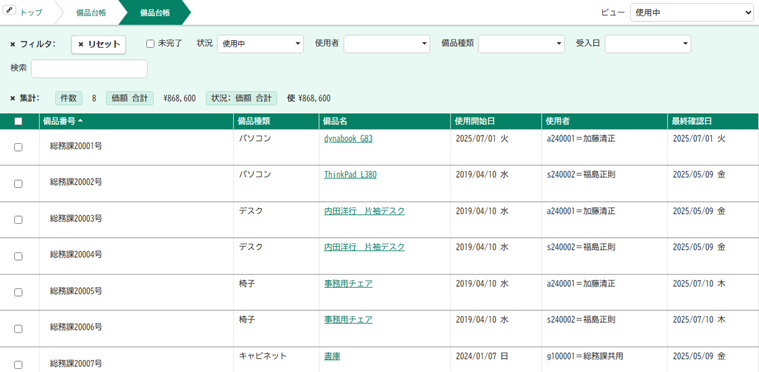
使用中のビューです。
ユースケースとしては「貸与中の物品一覧を見る」程度かなと思います。
ユースケースとしては「貸与中の物品一覧を見る」程度かなと思います。
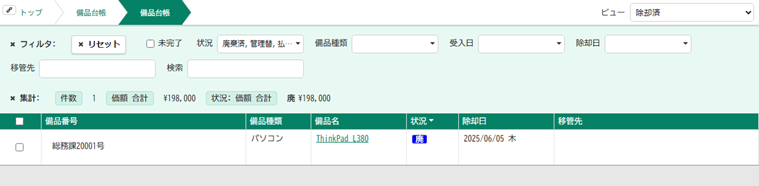
除却済のビューです。
ユースケースは「所在不明物品が廃棄等だったかどうか確認」程度かなと思います。
ユースケースは「所在不明物品が廃棄等だったかどうか確認」程度かなと思います。
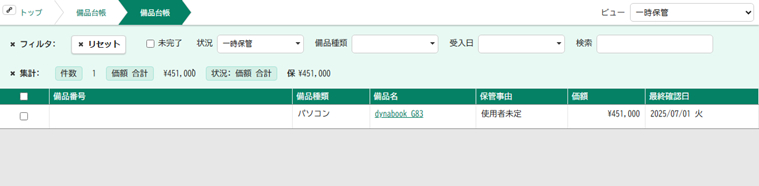
一時保管のビューです。
ユースケースとしては「貸与していない物品の有無を確認」程度かなと思います。
ユースケースとしては「貸与していない物品の有無を確認」程度かなと思います。
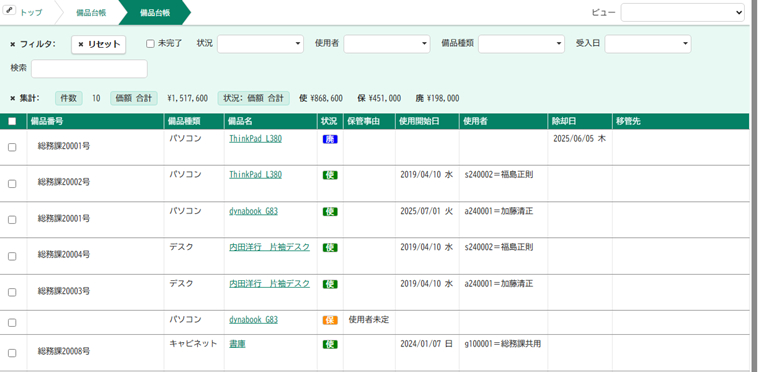
参考までにビューの設定がない、通常の一覧です。
こちらも備品確認時に便利な画面です。
ただ、除却済も集計されており資産台帳としては使い勝手が悪いかもしれません。
現有資産のビューとうまく使い分けるとよいでしょう。
(特定のビューを初期表示するように設定可能です)
こちらも備品確認時に便利な画面です。
ただ、除却済も集計されており資産台帳としては使い勝手が悪いかもしれません。
現有資産のビューとうまく使い分けるとよいでしょう。
(特定のビューを初期表示するように設定可能です)
ビューの作成方法
例として「一時保管」ビューを作成します。
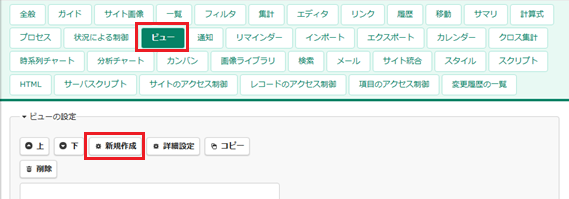
「ビュー」から「新規作成」ボタンを押下してください。
表示されたダイアログの中を図を参考に「一覧」タブの中を設定してください。
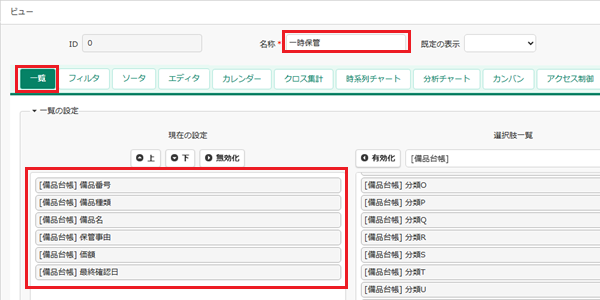
これで一時保管のビューで表示される一覧表の項目を定義できました。
次に「フィルタ」タブからフィルタ条件を図のように設定してください。
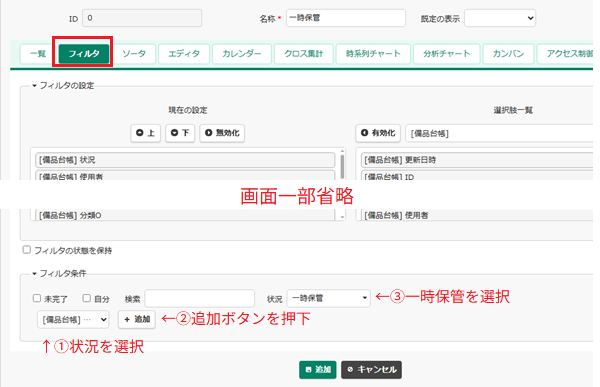
これで「一時保管」のビューが完成です。
同様に「現有資産」「使用中」「除却済」も作成します。
同様に「現有資産」「使用中」「除却済」も作成します。
現有資産
| 一覧項目 | 備品番号、備品種類、備品名、状況、使用者、価額、最終確認日 |
|---|---|
| フィルタ条件(状況) | 一時保管、使用中の両方を選択 |
使用中
| 一覧項目 | 備品番号、備品種類、備品名、使用開始日、使用者、最終確認日 |
|---|---|
| フィルタ条件(状況) | 使用中を選択 |
除却済
| 一覧項目 | 備品番号、備品種類、備品名、状況、除却日、移管先 |
|---|---|
| フィルタ条件(状況) | 廃棄済、管理替、払下げを選択 |
▲ 詳細を折りたたむ
9.運用
「使用者」テーブルは使用者となり得る方をあらかじめ登録しておきます。
1人ではなく、組織複数人で共用する場合もあるでしょうから、この場合は「〇〇課共用」などという名前で登録しておくと良いと思います。
備品に備品シール等を貼られているなど、何らかの方法で備品台帳に登録されている物品が特定できていることが前提です。
できていない場合は、これからpleasanterを使用して整備していきましょう(写真の登録が可能なので比較的カンタンに特定できます)。
1人ではなく、組織複数人で共用する場合もあるでしょうから、この場合は「〇〇課共用」などという名前で登録しておくと良いと思います。
備品に備品シール等を貼られているなど、何らかの方法で備品台帳に登録されている物品が特定できていることが前提です。
できていない場合は、これからpleasanterを使用して整備していきましょう(写真の登録が可能なので比較的カンタンに特定できます)。
詳細を表示する
物品購入(受入)時
備品を購入すると備品台帳に新規登録します。
使用者が決まっていれば「状況」を「使用中」にして、使用者も選択入力してください。
使用者が決まっていない場合は、「状況」を「一時保管」とします。
使用者が決まっていない場合は、「状況」を「一時保管」とします。
物品確認(棚卸)時
備品台帳テーブルの一覧表画面を「現有資産ビュー」にします。
wifiがありスマホやノートPCを持ち歩ければよいのですが、不可能な場合は現有資産ビューの一覧をブラウザ印刷します。
一覧と備品の現物を照合し、備品および備品番号と使用者が正しいか確認します。
人事異動等で使用者が変わっていれば一覧表に朱書きしておきます(wifiにより台帳を更新可能な場合はその場で更新します)
見当たらない場合には使用者に確認してみてください。
使用者テーブルのレコード画面(個々人の画面)を開き、それぞれの使用者について、台帳に載っていない備品を使用していないか確認してください。
あれば、使用者が変わっているか、単に台帳から漏れている、ということになります。適宜対応しましょう。
存在が確認できた各物品の最終確認日を更新します。
各物品レコード画面を開くことなく、一覧表上で(Excelのように)更新できるので作業が捗ります。
wifiがありスマホやノートPCを持ち歩ければよいのですが、不可能な場合は現有資産ビューの一覧をブラウザ印刷します。
一覧と備品の現物を照合し、備品および備品番号と使用者が正しいか確認します。
人事異動等で使用者が変わっていれば一覧表に朱書きしておきます(wifiにより台帳を更新可能な場合はその場で更新します)
見当たらない場合には使用者に確認してみてください。
使用者テーブルのレコード画面(個々人の画面)を開き、それぞれの使用者について、台帳に載っていない備品を使用していないか確認してください。
あれば、使用者が変わっているか、単に台帳から漏れている、ということになります。適宜対応しましょう。
存在が確認できた各物品の最終確認日を更新します。
各物品レコード画面を開くことなく、一覧表上で(Excelのように)更新できるので作業が捗ります。
物品廃棄時
備品台帳から、状況を「廃棄済」にして使用者を消去し、除却日を登録します。
(一覧表画面からも可能です)
(一覧表画面からも可能です)
▲ 詳細を折りたたむ
10.追記(「状況」について)
「状況」項目は、ステータスを管理する項目です。
pleasanterでは初期値として以下の6つがあり、業務に応じて編集して作成できます。
(カンマで区切られた初期値を編集します)
pleasanterでは初期値として以下の6つがあり、業務に応じて編集して作成できます。
(カンマで区切られた初期値を編集します)
| 1 | 100 | 未着手 | 未 | status-new |
| 2 | 150 | 準備 | 準 | status-preparation |
| 3 | 200 | 実施中 | 実 | status-inprogress |
| 4 | 300 | レビュー | レ | status-review |
| 5 | 900 | 完了 | 完 | status-closed |
| 6 | 910 | 保留 | 留 | status-rejected |
本アプリの作成では、業務要件上5個で足りると想定し、 第4章で以下のように編集しています。
150,一時保管,保,status-preparation
200,使用中,使,status-inprogress
900,廃棄済,廃,status-closed
910,管理替,替,status-rejected
920,払下げ,払,status-closed
150,一時保管,保,status-preparation
200,使用中,使,status-inprogress
900,廃棄済,廃,status-closed
910,管理替,替,status-rejected
920,払下げ,払,status-closed
カンマで区切られており、それぞれに役割があります。それを解説していきます。
詳細を表示する
| No | 使用例 | 意味 |
|---|---|---|
| 1 | 150 |
ステータスコードです。 なお、Pleasanterでは値が900以上のものは完了扱いとなります。 本アプリでは廃棄や管理替など、除却した時点を「完了」としています ただ、本アプリでは特に使用しておりませんので、任意の値でも問題はありません。 |
| 2 | 一時保管 |
画面に表示される「状況」です。任意に設定できます。 本アプリでは、前述のとおり5種類設定しています。 |
| 3 | 保 | 画面に表示される状況の短縮名です。一覧表に表示されています。これも任意に設定できます。 |
| 4 | status-preparation |
状況項目や短縮名の背景色など(スタイルといいます)が、これにより決まります。 自作も可能ですが知識が必要ですので、既定の6つの中から選択すると良いです。 本アプリでは4種類しか使用していません。 (廃棄済と払下げを同じく、status-closedにしています) |
詳細は株式会社インプリム公式サイトのマニュアルをご覧ください。
テーブルの管理:項目:状況
テーブルの管理:項目:状況
▲ 詳細を折りたたむ
